
Kapag nagpasya kang huminto gamit ang iyong kasalukuyang Instagram account sa iyong computer, maaari mong mai-exit ang iyong account. Kung paano maisakatuparan ang gawaing ito ay tatalakayin sa artikulo.
Lumabas kami ng Instagram sa computer
Ang paraan upang makalabas sa profile ng social network ay depende sa kung saan eksaktong ginagamit mo sa iyong Instagram computer.
Pamamaraan 1: Bersyon ng Web
Ang tanyag na serbisyo ay may isang bersyon ng web, na, sa kasamaang palad, ay hindi maaaring ipagmalaki ang parehong pag-andar tulad ng application. Ngunit pa rin, ang Instagram site ay makayanan ang maraming mga gawain, halimbawa, upang makahanap ng mga profile ng interes at mag-subscribe sa kanila.
Pumunta sa Instagram
- Kung naka-log in ka sa iyong account, pagkatapos ay pupunta ka sa site ng Instagram, isang news feed ang ipapakita sa screen. Pumunta sa iyong profile sa pamamagitan ng pag-click sa kaukulang icon sa kanang itaas na sulok.
- Sa susunod na window, malapit sa pag-login, mag-click sa icon ng gear. Ang isang karagdagang menu ay lilitaw sa screen, kung saan kailangan mo lamang piliin ang pindutan "Lumabas".
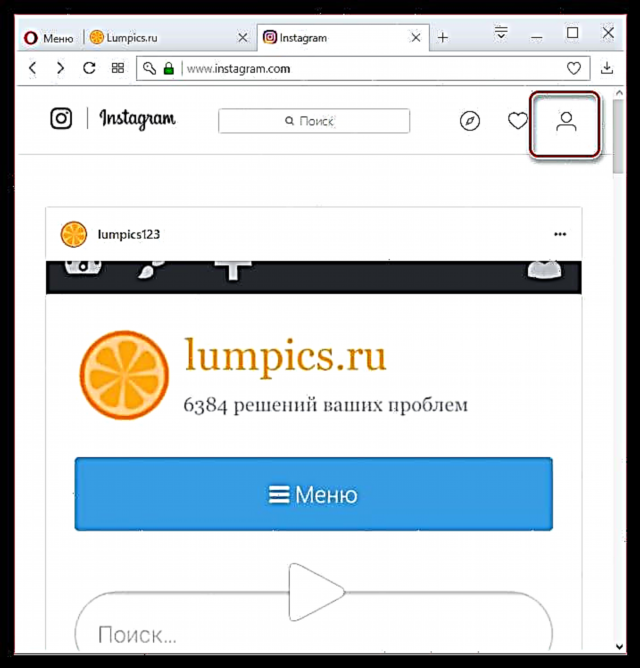

Sa susunod na sandali, ang account ay mai-sign out.
Pamamaraan 2: Application ng Windows
Ang mga gumagamit ng Windows 8 at sa itaas ay may access sa built-in na application store, mula sa kung saan maaaring ma-download ang Instagram. Gamit ang halimbawa ng solusyon na ito, isinasaalang-alang namin ang paglabas mula sa account.
- Ilunsad ang Instagram. Sa ilalim ng bintana, buksan ang matinding tab sa kanan. Kapag sa pahina ng profile, mag-click sa icon ng gear sa kanang itaas na sulok.
- Sa kaliwang bahagi ng window na bubukas, mag-scroll sa pinakadulo ng listahan. Kung isang account lang ang nakakonekta sa application, piliin ang pindutan "Lumabas".
- Sa parehong sitwasyon, kapag gumagamit ka ng dalawa o higit pang mga account, magagamit ang dalawang pindutan:
- Tapusin ang session [user_ login]. Pinapayagan ka ng item na ito na lumabas lamang para sa kasalukuyang pahina.
- Mag-log out sa lahat ng mga account. Alinsunod dito, ang output ay isasagawa para sa lahat ng mga konektadong profile sa application.
- Piliin ang naaangkop na item at kumpirmahin ang iyong hangarin na lumabas.


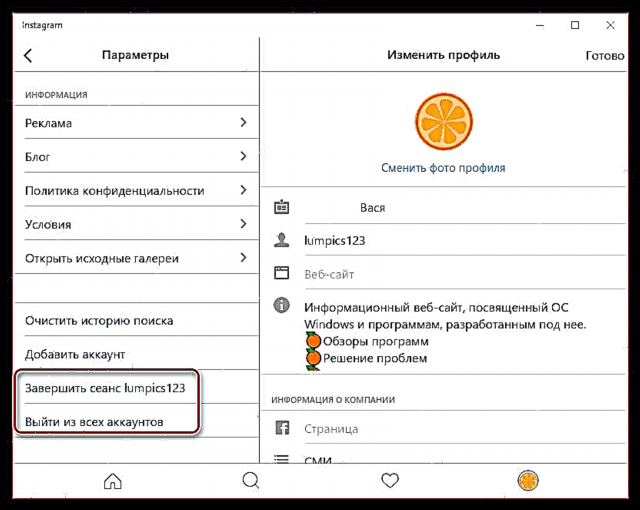
Pamamaraan 3: Android Emulator
Sa sitwasyon kapag ang Windows 7 at isang mas bata na bersyon ng operating system ay naka-install sa computer, ang tanging pagpipilian upang ganap na magamit ang opisyal na application ng Instagram ay ang pag-install ng Android emulator. Isaalang-alang ang karagdagang proseso gamit ang halimbawa ng programa ni Andy.
- Patakbuhin ang Android emulator, at Instagram dito. Sa ibabang bahagi ng lugar, buksan ang matinding tab sa kanan. Kapag sa iyong profile, piliin ang ellipsis icon sa kanang itaas na sulok.
- Dadalhin ka sa mga setting ng pahina. Bumaba sa dulo ng listahang ito. Tulad ng sa pangalawang pamamaraan, kung mayroon kang isang koneksyon na account, piliin ang pindutan "Lumabas" at kumpirmahin ang pagkilos na ito.
- Sa parehong sitwasyon, kapag ang dalawa o higit pang mga account ay konektado sa application, piliin ang pindutan "Logout [username]"upang lumabas sa kasalukuyang pahina, o "Mag-log out sa lahat ng mga account", na, nang naaayon, ay magpapahintulot sa iyo na iwanan ang lahat ng mga konektadong account.


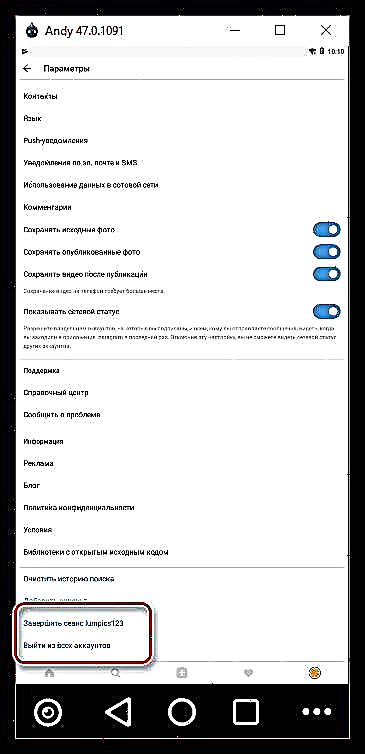
Para sa kasalukuyang araw, lahat ito ay mga paraan upang makalabas sa profile ng Instagram sa computer. Inaasahan namin na ang artikulong ito ay nakatulong sa iyo.











